¿Hace buen tiempo y quieres descubrir la región sin pasarte horas creando un itinerario? Ve a la [Créer] para organizar un paseo por tu localidad en sólo unos minutos. Es una solución ideal para tomar decisiones de última hora o para explorar la región cuando estás de vacaciones.
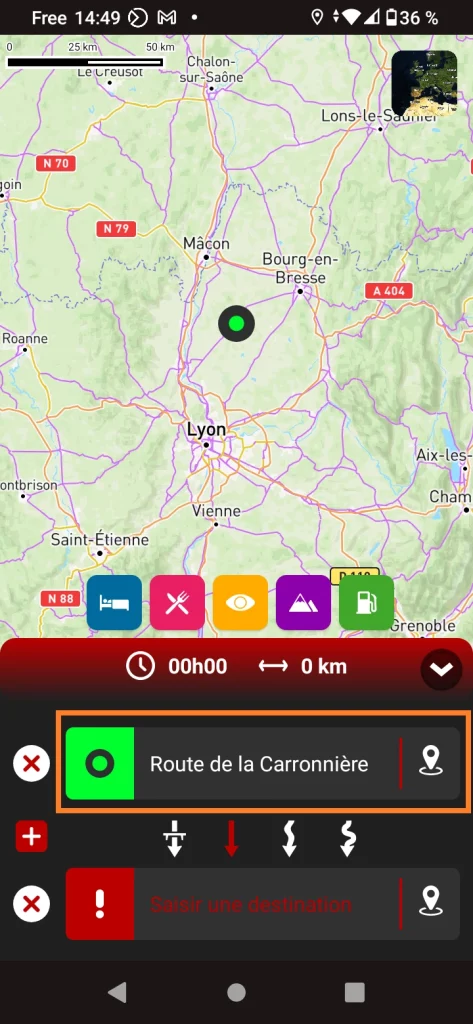
1) Empieza por definir tu punto de partida haciendo clic en la zona naranja. Puedes buscar una dirección, elegir tu posición o hacer clic en un punto del mapa.
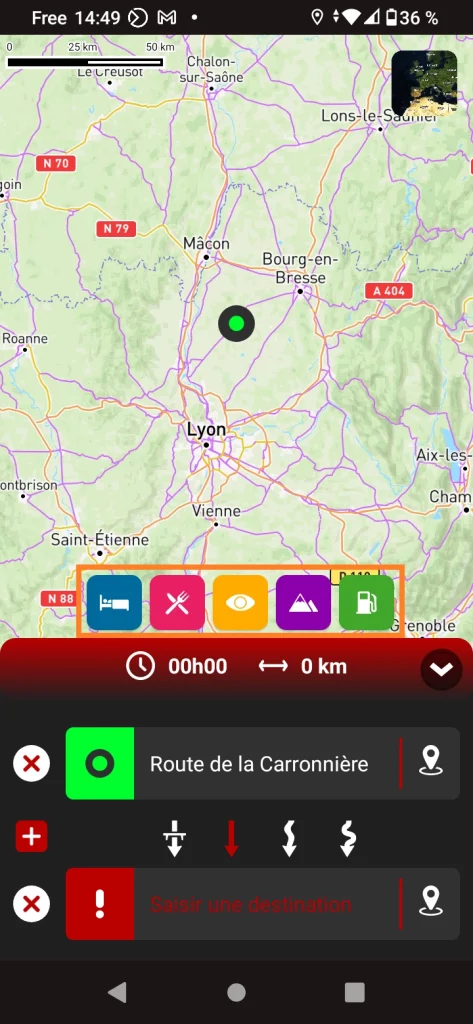
2) A continuación, selecciona una categoría de Punto de Interés de tu elección. En general, empezarás con un paso o un lugar que ver.
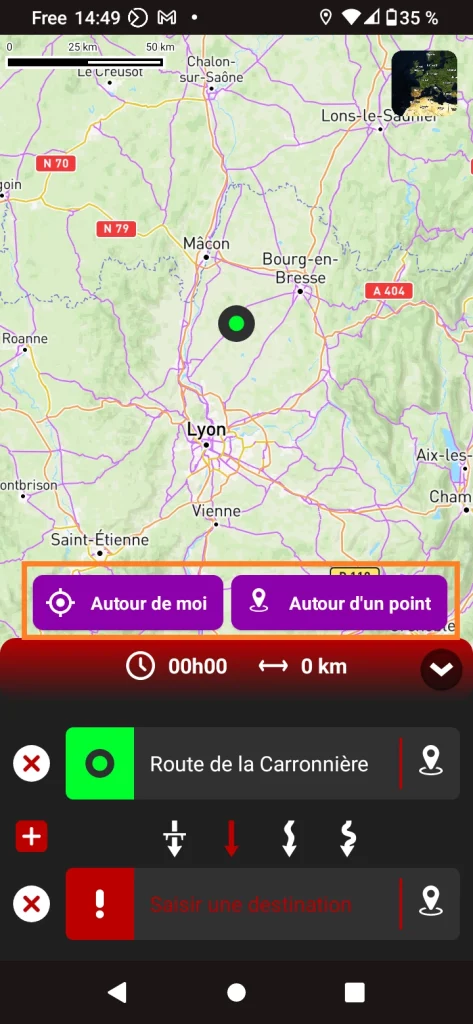
3) Elige la opción [Autour de moi] para encontrar Puntos de Interés en un radio de 50 km de tu ubicación o [Autour d’un point] para ir más lejos.
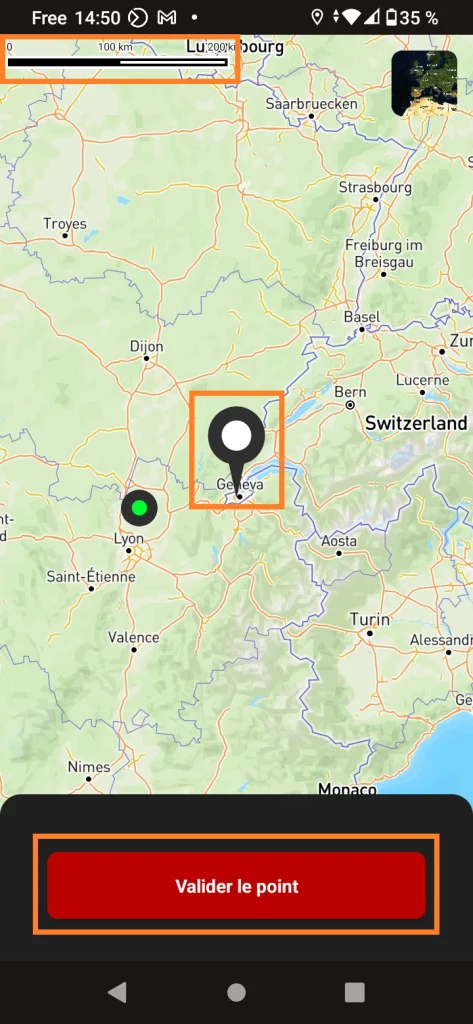
4) Si eliges la opción Alrededor de un punto, haz clic en un punto del mapa de la zona a la que quieras ir (puedes utilizar la escala de la parte superior izquierda para hacerte una idea de la distancia). Una vez que el punto esté en posición, pulsa [Valider le point].
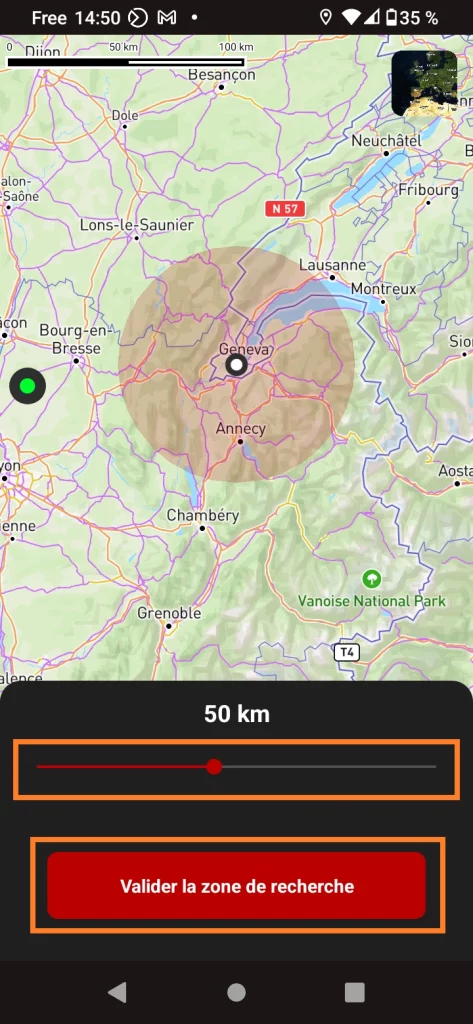
5) A continuación, define tu radio de búsqueda y haz clic en [Valider la zone de recherche].
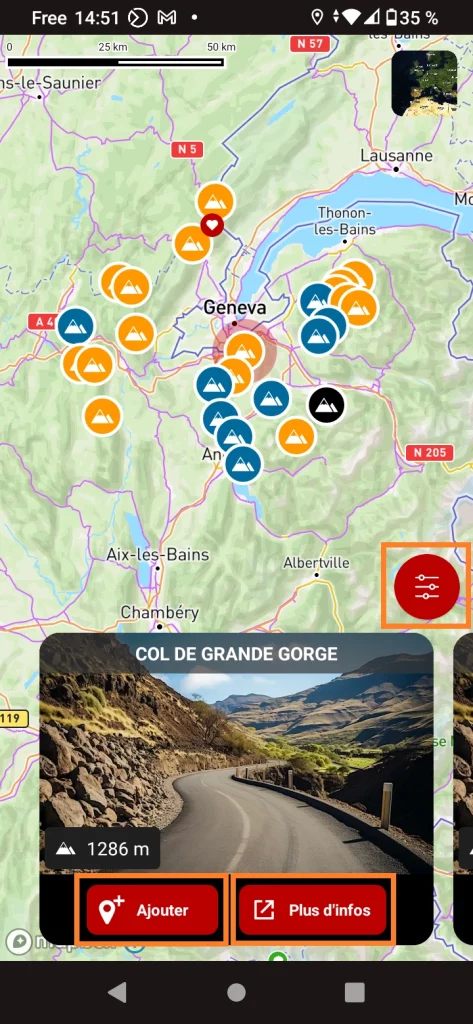
6) La aplicación muestra todos los lugares de la categoría elegida (en este caso los pasos) alrededor del punto. Puedes ver los distintos lugares haciendo clic en los iconos o arrastrando las miniaturas y ver la ficha de información detallada haciendo clic en el icono [Plus d’infos]. Si besoin, vous pouvez filtrer les lieux en cliquant sur le bouton rond. Une fois le lieu choisi cliquez sur [Ajouter] para añadirlo a tu itinerario
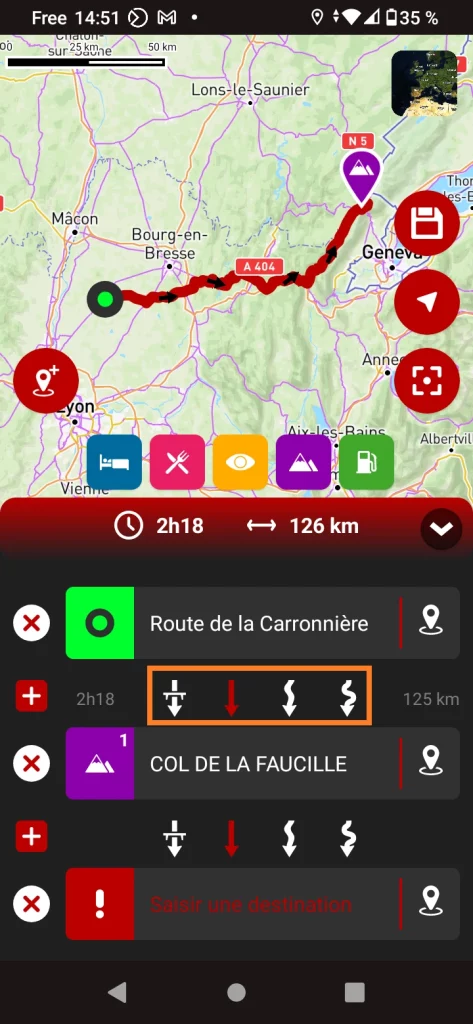
7) La aplicación calcula y muestra la ruta hasta el lugar elegido. Puedes cambiar fácilmente el tipo de ruta haciendo clic en una de las 4 opciones marcadas con un círculo naranja. La 1ª opción calcula una ruta que incluye autopistas, la 2ª opción no incluye autopistas, la 3ª opción incluye carreteras sinuosas y la 4ª opción incluye pequeñas ruedas y calzadas.
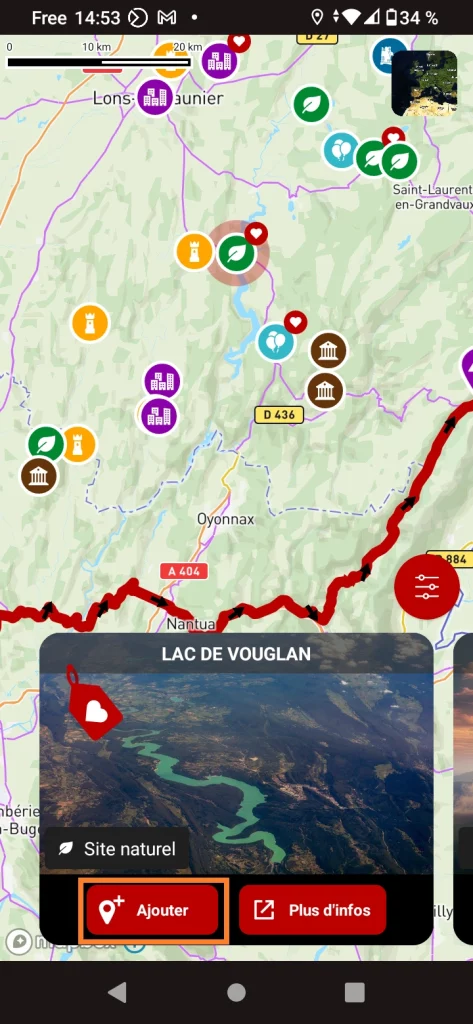
[Ajouter] 8) Repite los pasos 2) a 7) para elegir una segunda escala, por ejemplo un lugar que ver, y luego pulsa en para añadir la escala a tu itinerario.
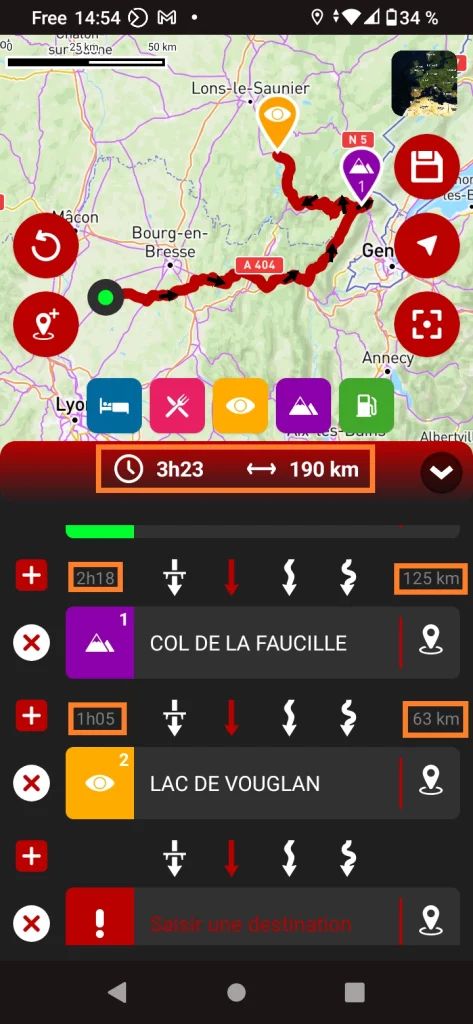
9) Se añade la 2ª etapa. Verás que la aplicación te da el tiempo y la distancia totales, así como el tiempo y la distancia entre cada etapa.

10) Sólo queda introducir el punto de llegada, eligiendo entre tu posición, una dirección concreta o un punto del mapa.
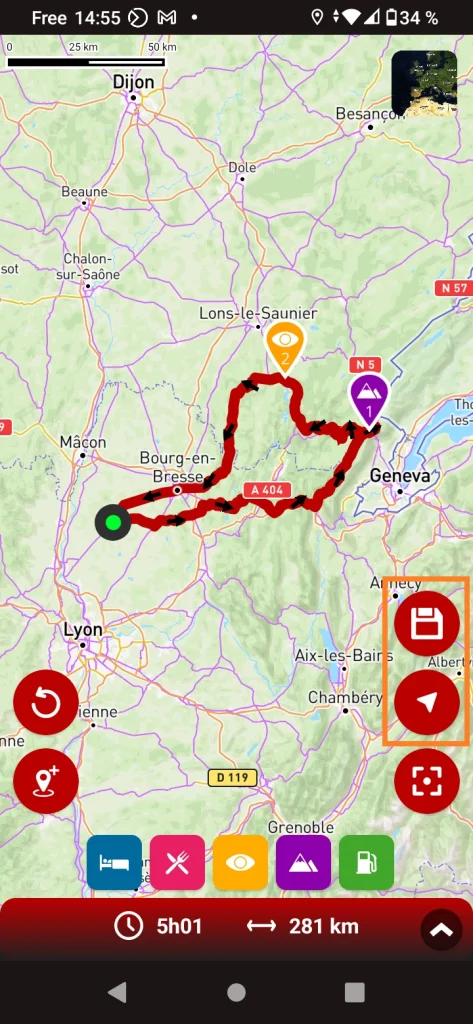
11) ¡Recuerda guardar tu ruta haciendo clic en el disquete! A continuación, haz clic en la flecha para iniciar el guiado.
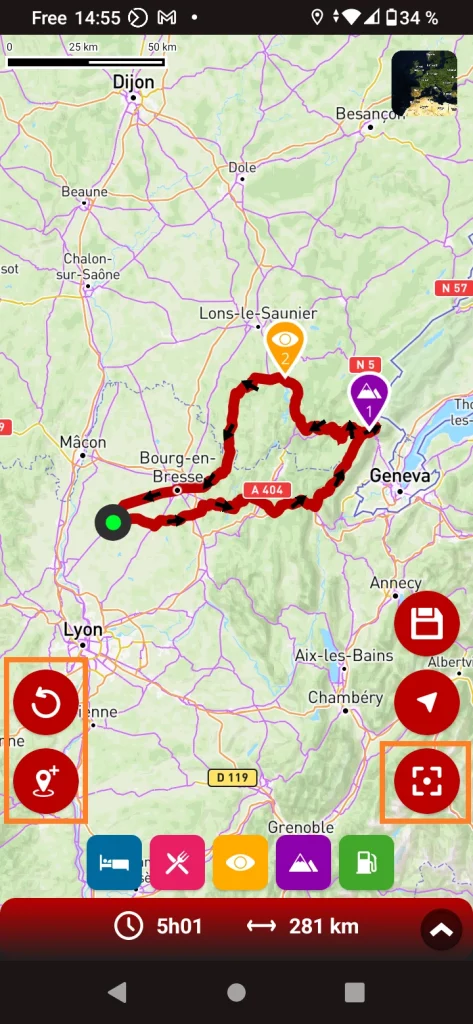
12) Por último, algunas funciones útiles: el icono Atrás (zona naranja de la izquierda) anula la última acción, el icono con un pequeño + te permite añadir un waypoint directamente en el mapa sin pasar por la lista de etapas (muy práctico) y el icono de la derecha muestra la ruta completa.